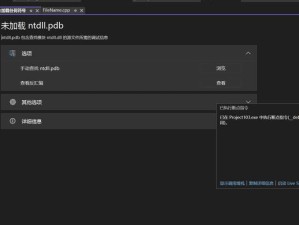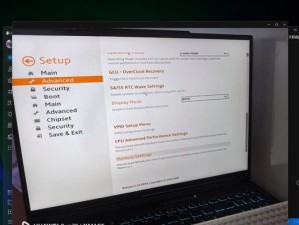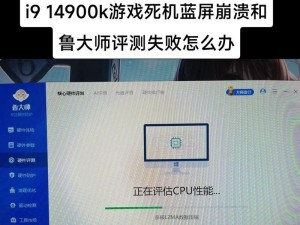在使用电脑的过程中,我们可能会遇到一些问题,其中之一就是电脑内存错误。电脑内存错误会导致电脑运行缓慢、应用程序崩溃或系统死机等严重后果。我们应该如何有效解决电脑内存错误呢?本文将为您介绍一些常见的修复方法和技巧,帮助您解决电脑内存错误问题。
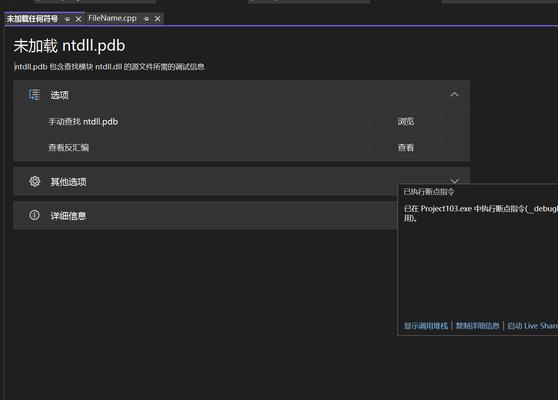
检查硬件连接
我们需要确保电脑内存条的连接正常。请先关闭电脑,并拔掉插在内存插槽上的内存条。仔细检查插槽是否有异物,确保内存条插入时没有受阻。接下来,重新插入内存条并确保其牢固连接。如果内存条插入后有松动或不稳定,可能会导致内存错误。
清理内存
内存错误有时是由于内存中存在过多的垃圾数据而引起的。为了解决这个问题,我们可以进行内存清理。在Windows系统中,我们可以使用系统自带的任务管理器来清理内存。打开任务管理器,选择“进程”选项卡,找到占用较多内存的进程,右键点击并选择“结束任务”。这样可以释放内存空间,减少内存错误的发生。

更新驱动程序
有时候,电脑内存错误是由于过时或不兼容的驱动程序引起的。我们需要及时更新驱动程序以修复内存错误。可以通过访问硬件制造商的官方网站,下载最新的驱动程序并按照其指示进行安装。更新驱动程序可以解决由于驱动不稳定而引起的内存错误。
运行内存诊断工具
为了更准确地诊断和修复电脑内存错误,我们可以使用一些专门的内存诊断工具。这些工具可以帮助我们检测出内存中存在的问题,并提供相应的修复方案。常见的内存诊断工具包括Memtest86和Windows内存诊断工具。请根据您的具体情况选择合适的工具来运行内存诊断。
重新安装操作系统
如果以上方法都没有解决您的问题,那么您可以考虑重新安装操作系统来修复电脑内存错误。重新安装操作系统可以清除内存中的所有数据和程序,从而消除可能的内存错误。但在重新安装之前,请务必备份您重要的文件和数据,以免丢失。

更换内存条
如果您经过多次尝试仍无法解决电脑内存错误,那么可能是由于内存条本身出现故障。在这种情况下,您需要考虑更换新的内存条来解决问题。购买新的内存条时,请确保其与您的电脑型号和要求相匹配。
优化系统设置
电脑内存错误有时也与系统设置有关。通过优化系统设置,可以最大限度地减少内存错误的发生。例如,您可以减少开机自启动的程序、禁用不必要的特效和动画效果,以及关闭后台运行的不必要的应用程序等。
检查电脑病毒
某些电脑病毒可能会导致内存错误。在修复电脑内存错误之前,我们需要确保电脑没有受到病毒感染。请使用一款可靠的杀毒软件进行全面扫描,并及时清除电脑中的病毒。
检查硬盘
有时候,硬盘问题也可能导致电脑内存错误。我们可以使用硬盘工具来检查硬盘的健康状况,并解决可能存在的问题。请根据您的硬盘品牌和型号,下载相应的硬盘工具并按照其指示进行操作。
重启电脑
有时候,简单的重启操作就可以解决电脑内存错误。重启电脑可以清除内存中的临时数据,并重新加载系统和应用程序。如果您遇到电脑内存错误,请尝试先进行一次完整的重启操作。
调整虚拟内存
虚拟内存是电脑硬盘上的一部分空间,用于辅助内存的工作。通过调整虚拟内存设置,我们可以优化电脑内存的使用效率,减少内存错误的发生。请按照以下步骤进行调整:打开“控制面板”→选择“系统与安全”→点击“系统”→选择“高级系统设置”→在“性能”选项卡中点击“设置”→选择“高级”→在“虚拟内存”部分点击“更改”。根据您的实际情况进行相应的设置。
升级内存
如果您的电脑内存条过小,可能会导致内存错误的发生。在这种情况下,我们可以考虑升级内存条来提升电脑的性能和稳定性。请先了解您电脑的最大支持内存容量和类型,然后购买合适的内存条进行升级。
避免超频
超频操作可能会导致电脑内存错误的发生。超频会增加电脑组件的工作负荷,从而增加内存错误的风险。为了减少内存错误的发生,请避免进行超频操作。
定期维护电脑
定期维护电脑是预防和解决内存错误的有效方法。请定期清理电脑中的垃圾文件、优化磁盘、及时更新系统和应用程序等。定期维护可以保持电脑的良好状态,减少内存错误的发生。
通过检查硬件连接、清理内存、更新驱动程序、运行内存诊断工具等一系列方法,我们可以有效地修复电脑内存错误。合理优化系统设置、及时检查病毒和硬盘问题,以及避免超频等操作也是减少内存错误的重要措施。通过以上方法,我们可以提高电脑的性能和稳定性,保障我们的工作和娱乐体验。